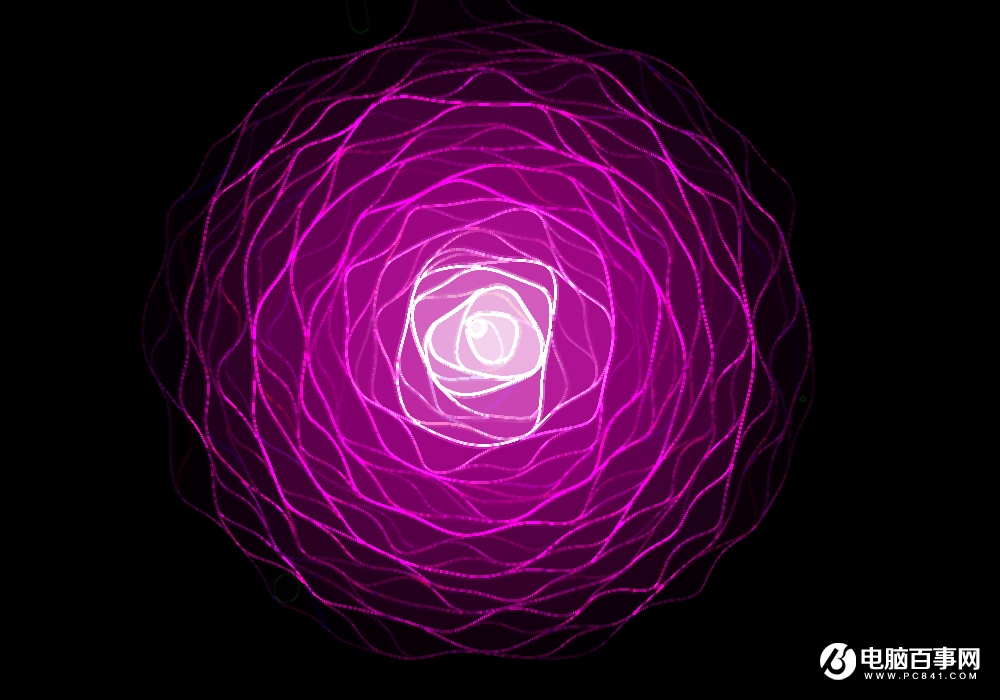本教程的效果有点抽象艺术感觉。总体感觉非常唯美。真想不到如此美丽的效果,制作起来就是简单几步而已。不得不佩服PS滤镜的强大功能。
最终效果
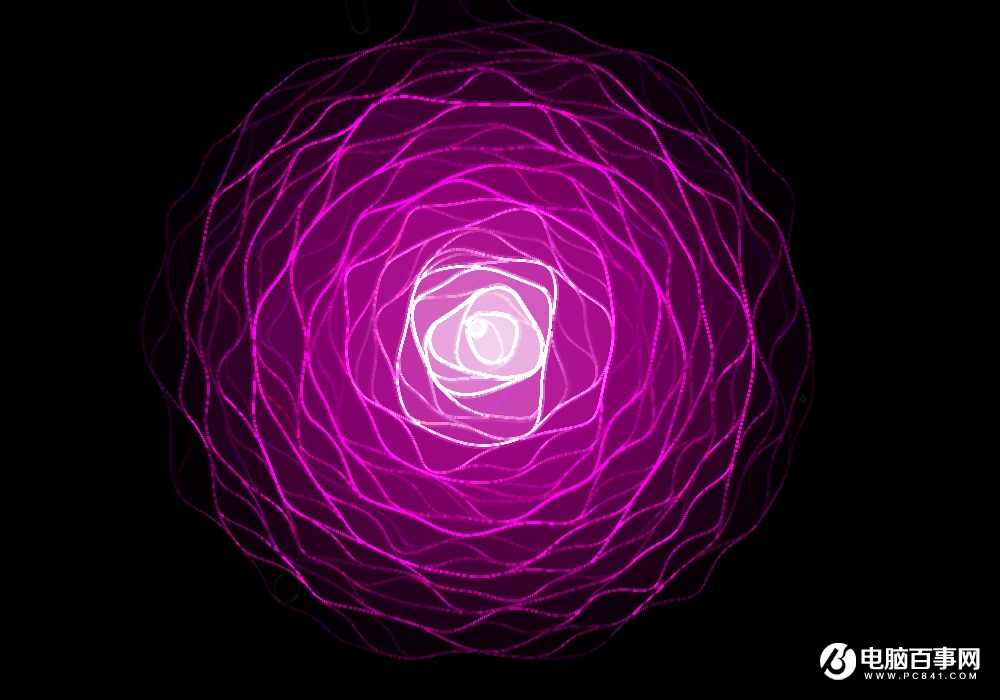
1、新建一个1000 * 700 像素的文件,选择渐变工具,拉出下图所示的径向渐变。
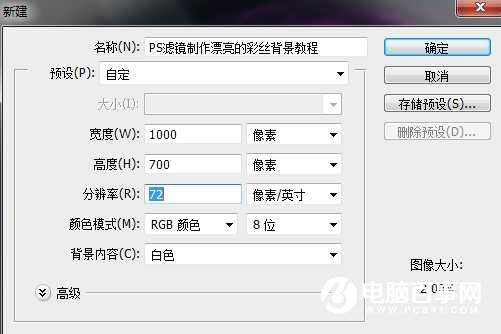
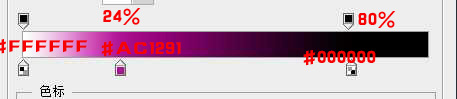


2、执行:滤镜 > 像素化 > 晶格化,数值为50,效果如下图。


3、执行:滤镜 > 滤镜库>艺术效果 > 绘画涂抹,参数:画笔大小:50;锐化:10;类型:火花,确定后完成最终效果。
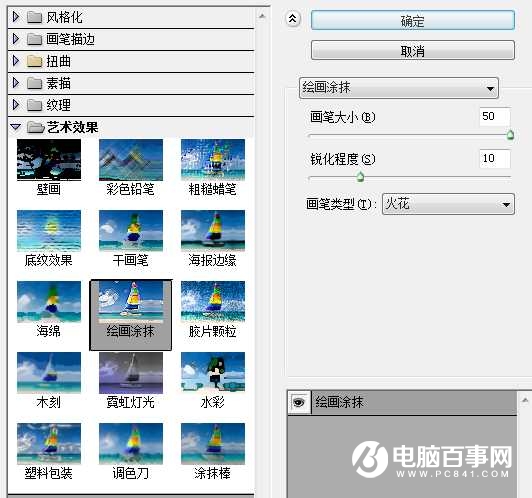

最终效果
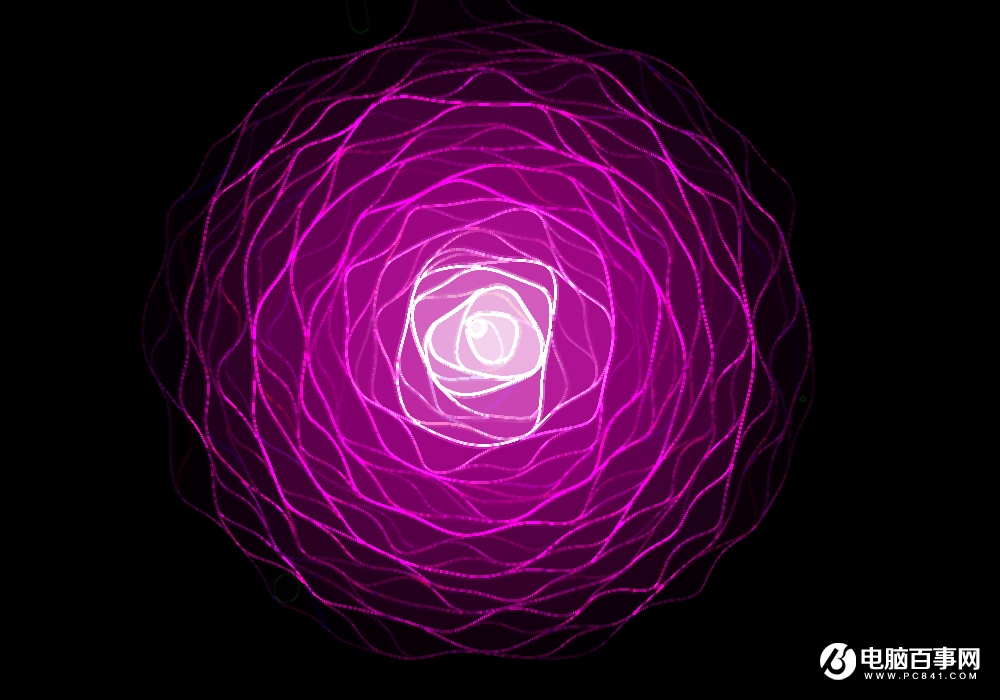
本教程的效果有点抽象艺术感觉。总体感觉非常唯美。真想不到如此美丽的效果,制作起来就是简单几步而已。不得不佩服PS滤镜的强大功能。
最终效果
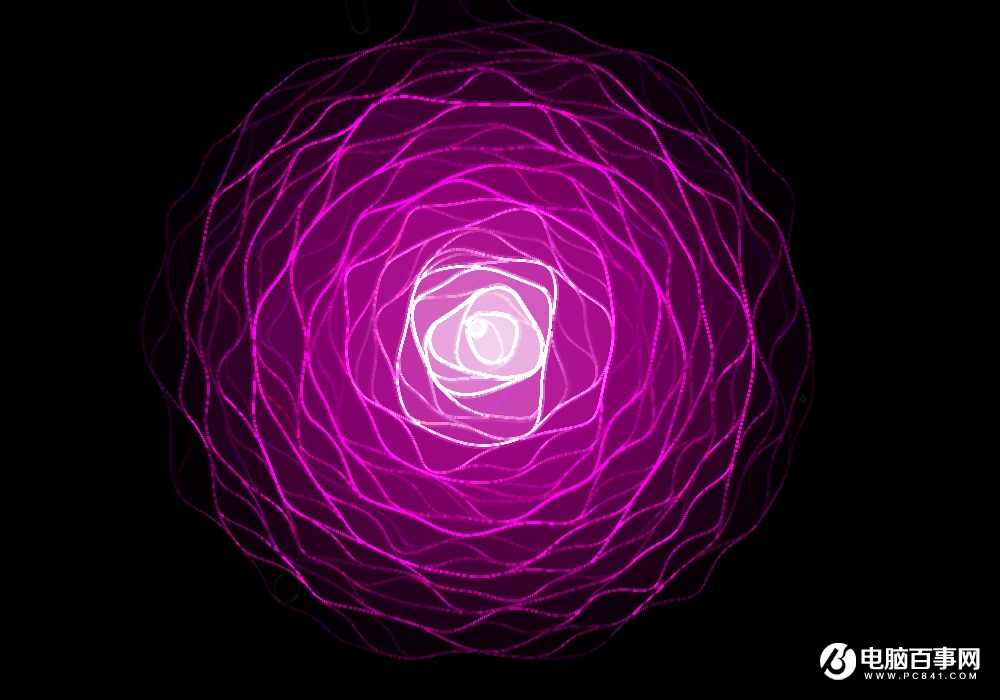
1、新建一个1000 * 700 像素的文件,选择渐变工具,拉出下图所示的径向渐变。
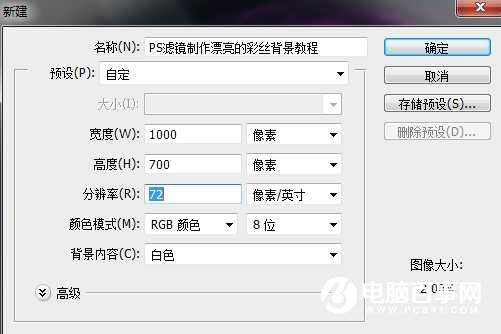
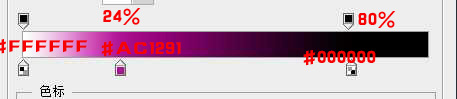


2、执行:滤镜 > 像素化 > 晶格化,数值为50,效果如下图。


3、执行:滤镜 > 滤镜库>艺术效果 > 绘画涂抹,参数:画笔大小:50;锐化:10;类型:火花,确定后完成最终效果。
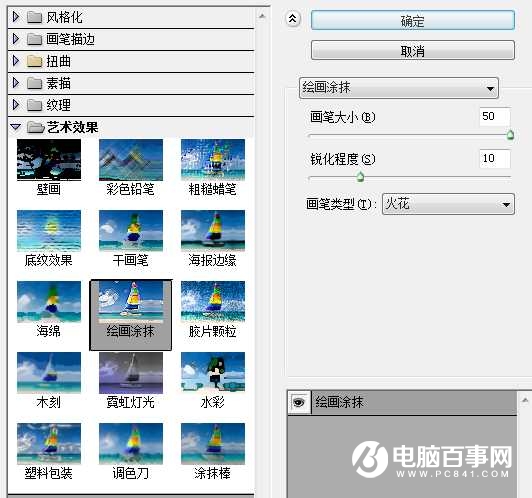

最终效果